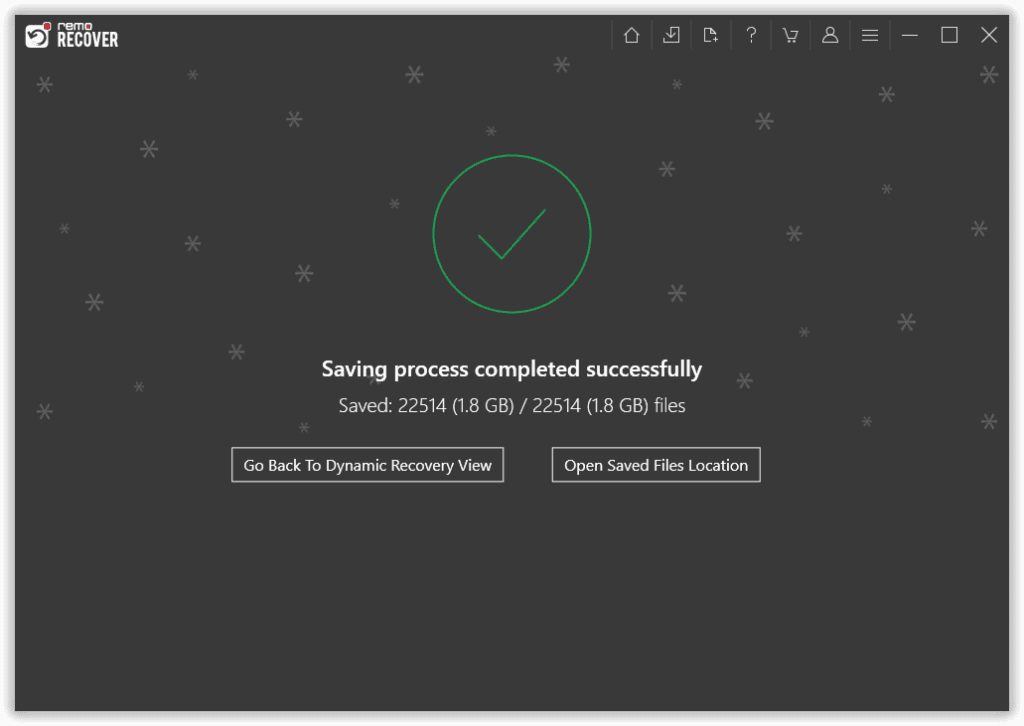在访问我的笔式驱动器上的文件时,我遇到了一些错误。 现在我陷入了格式化过程。 请告诉我如何在不格式化的情况下修复损坏的闪存驱动器? 如何恢复我的所有文件?
与内部硬盘驱动器相比,USB闪存驱动器是最佳的数据存储方式。这种便携式存储设备使数据传输过程变得容易且无故障。因此,计算机用户通常将重要的文件(如图片,视频,文档等)保存在USB驱动器中,或将它们用作满足数据传输需求的桥梁。最终,USB闪存驱动器被视为敏感数据或文件的安全存储介质。
但是,如果这些USB驱动器已损坏或文件系统损坏,它们会突然停止工作,变得无法读取或无法识别。如果是这样,则无法访问USB驱动器中的文件。而且,通常我们会格式化已损坏或无法访问的USB闪存驱动器以使其可用。同时,我们知道格式化操作会删除驱动器内部的整个文件。
因此,如果您在USB驱动器上存储了任何重要数据但无法识别,变得无法访问或损坏了,那么格式化不是正确的解决方案。然后,如何修复不格式化的USB闪存盘?好吧,这里没有简单而有效的解决方案,无需格式化即可修复USB闪存盘。
如何在不格式化的情况下修复USB闪存盘?
万一您在USB驱动器上保存了任何敏感或重要数据,然后损坏或无法访问,则建议先从其中恢复文件,然后继续进行故障排除中所述的技术。 Part 2 本文的第二部分。 在尝试手动方法之前恢复所有重要文件很重要。
如果您确定损坏的 USB 驱动器没有重要文件,请按照下一节中介绍的方法直接开始修复它。
第1部分:如何在不格式化的情况下修复闪存驱动器?
方法1:尝试其他USB端口
尝试将USB闪存驱动器连接到计算机的其他USB端口。 并且,请确保您已更新设备驱动程序。
方法2:启用USB驱动器
- 打开 Control Panel然后选择 Device Manager
- 扩大Disk Drives 清单
- 双击USB驱动器的箭头,然后选择Enable Device
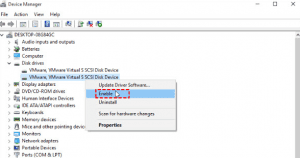
- 请点击 Next和 Finish
方法3: 使用检查实用程序
由于笔式驱动器没有物理损坏,并且 PC 能够识别您的计算机并为其分配一个字母,因此检查选项可以修复损坏。
- 将 USB 驱动器连接到您的计算机。
- 点击This PC/My Computer
- 右键点击The USB Drive 并点击 Properties.
- 点击Tools 选项卡,然后点击 Check 按钮。
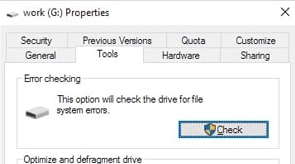
- 然后您的计算机将自动启动坏扇区的恢复过程。
- 一旦完成,回到桌面, right-click笔式驱动器图标并单击 Eject, 最后从USB端口移除驱动器。
方法4:更改USB驱动器号
- 去Control Panel, 选择 System and Security, 然后 Tools
- 点击Computer Management
- 右键单击USB闪存驱动器,然后选择Change Drive Letter and Paths
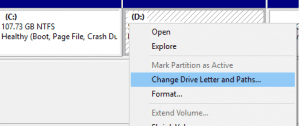
- 点击Add 按钮,然后 OK
- 将新的(可用的)驱动器号分配给USB驱动器并完成该过程
方法5:修复USB驱动器
- 去My Computer/This PC
- 右键单击USB闪存驱动器,然后选择Properties
- 切换到Tools 标签,然后点击 Check (要么Check Now) 纽扣
- 启用 Automatically fix file system errors和 Scan for and attempt recovery of bad sectors 复选框
- 击中 Start然后等待修复过程完成。
方法6:运行CHKDSK命令
- 去Start 菜单和类型 cmd 在搜索标签中
- 您将看到命令提示符应用程序
- 右键单击它,然后选择Run as administrator
- 下一个类型chkdsk U: /r 并击中 Enter 键 (更换 U 和你的 USB drive letter)
现在,Windows将开始修复损坏的USB闪存驱动器。 等待一段时间,直到完成该过程。 完成后,您可以使用USB驱动器而不会出现任何问题
第2部分:如何在不格式化的情况下从闪存驱动器恢复数据?
将USB驱动器连接到另一台正常工作的计算机,然后尝试从其中复制文件。 如果无法识别USB驱动器或无法在计算机中显示该USB驱动器,请转到Disk Utility (Mac) 要么 Disk Management (Windows) 并检查驱动器是否在那里显示。 如果驱动器已在系统实用程序中列出,请使用来从中恢复数据 Remo Recover.
使用 Remo 恢复无需格式化即可恢复 USB 驱动器
Remo 恢复 是您的首选数据恢复软件,只需几个简单的步骤即可恢复已删除、丢失、隐藏、无法访问、损坏或格式化的 USB 闪存驱动器数据。 即使您可以使用此工具通过几个步骤从笔式驱动器、外部硬盘驱动器或其他 USB 设备中恢复已删除的文件。
步 1: 使用 USB 电缆将 USB 闪存驱动器连接到您的计算机。 下载、安装并运行 Remo Recover 软件。
步 2: 现在,选择要从中恢复数据的 USB 闪存驱动器。 点击 Scan 按钮。 如果您无法找到连接的 USB 驱动器。 点击 “can’t find the drive?” 选项。
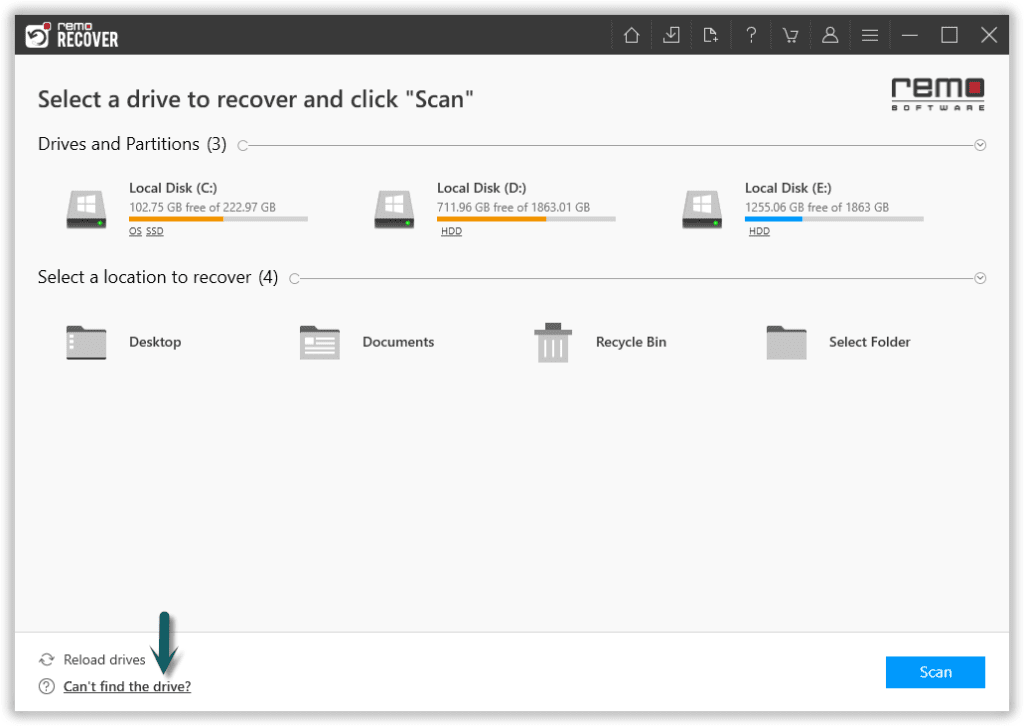
步 3: 扫描后,数据恢复工具会显示从 USB 闪存驱动器中恢复的所有文件。 点击 Filter 根据文件类型对文件进行排序的选项。
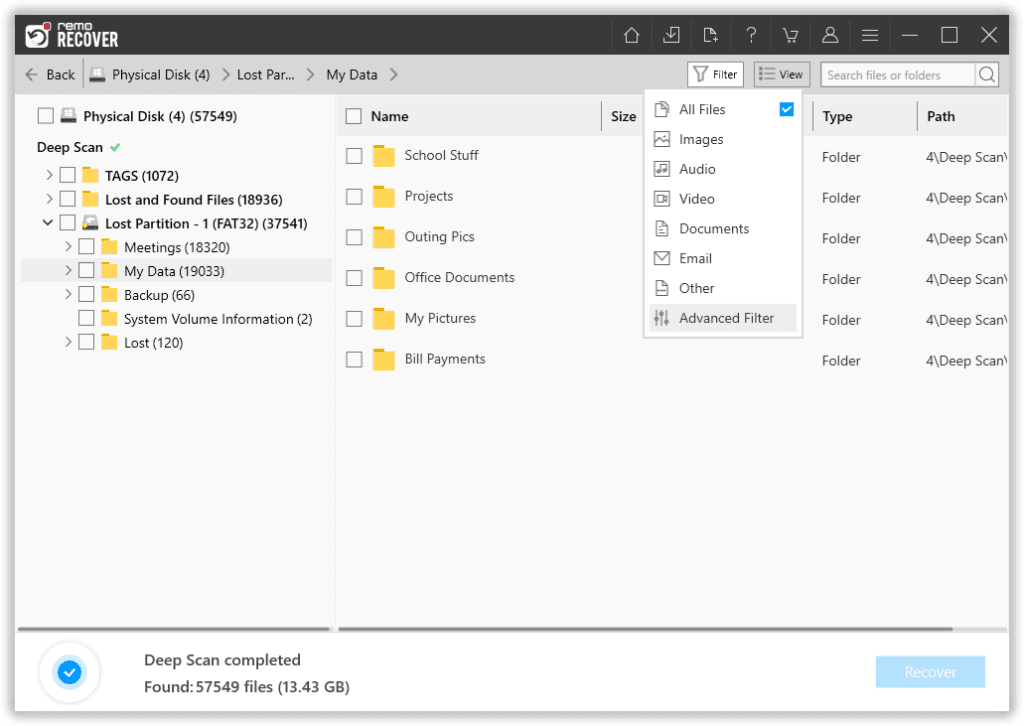
步 4: 通过点击两次来预览恢复的文件。
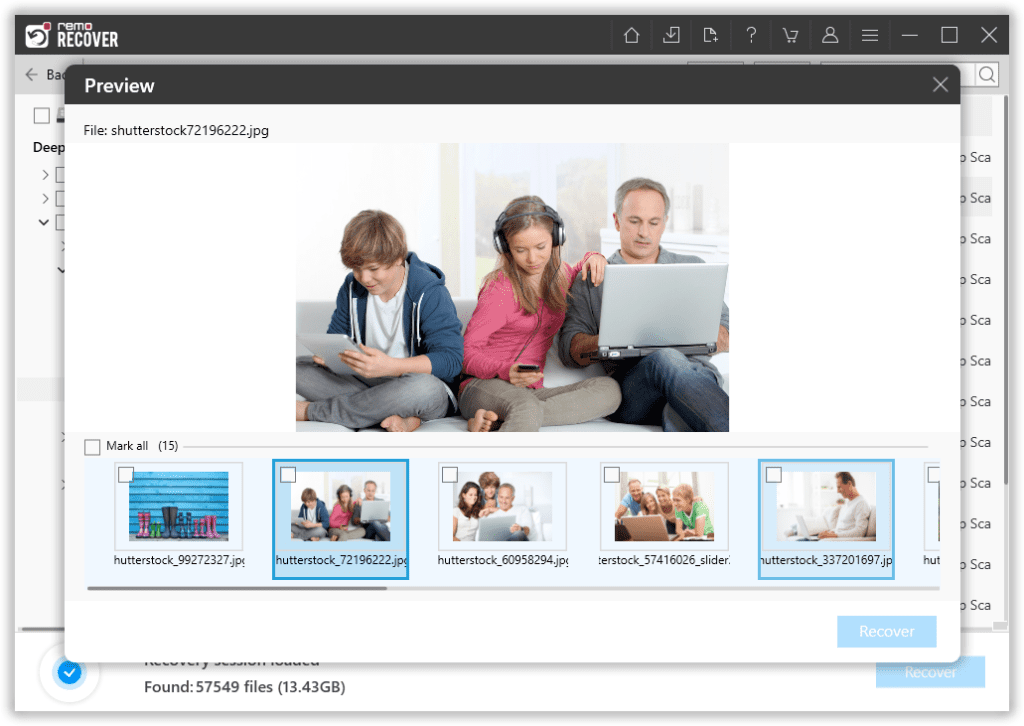
步 5: 选择要保存的文件,然后单击 Recover 按钮。 浏览并选择要保存恢复文件的文件夹。
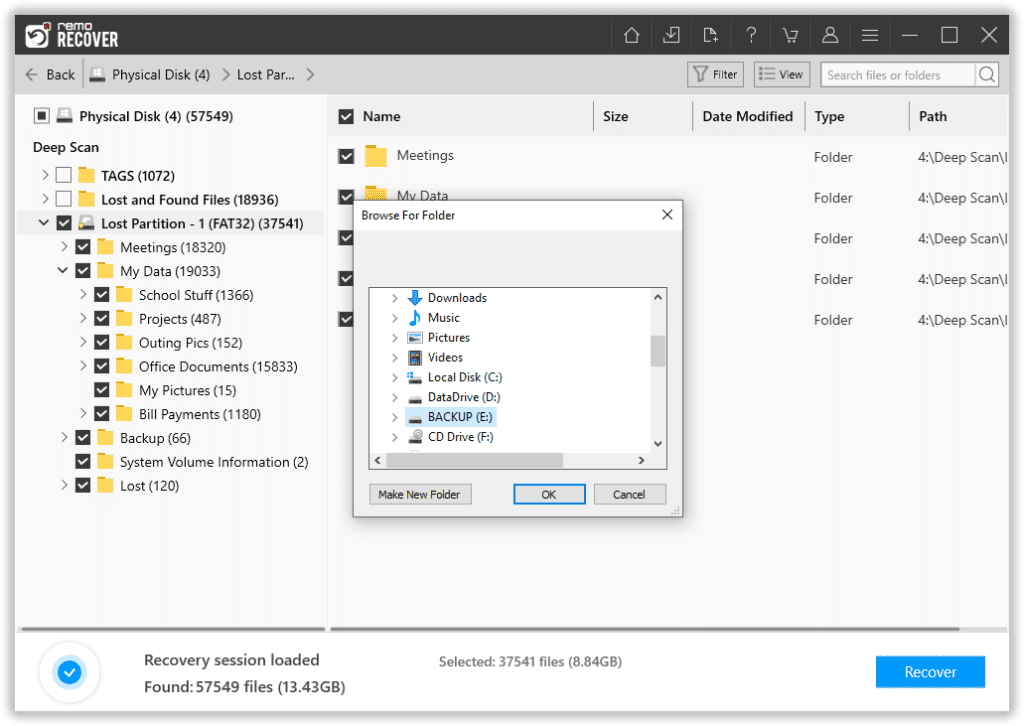
步 6: 完毕!!! 文件已成功保存。